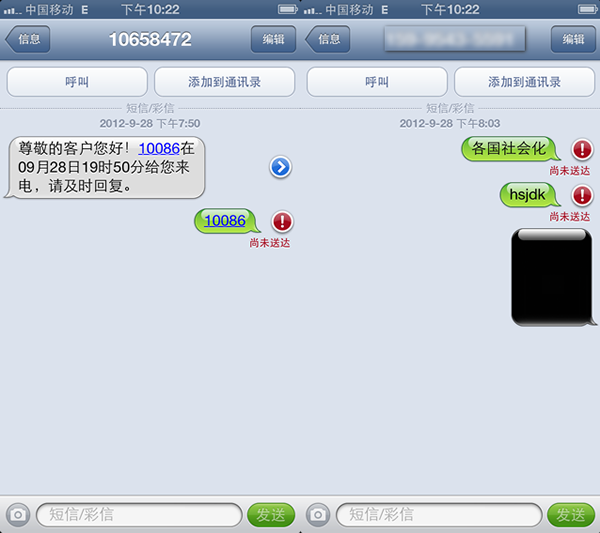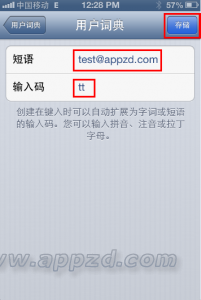2個方法隱藏iPhone私密照片 無需越獄/App
【巴士數碼】一些小伙伴的手機裡存著一些私密照片,不想讓別人看到,這裡小編就來和大家分享兩個iPhone隱藏照片的方法,教大家蘋果手機無需越獄、無需安裝第三方軟件隱藏照片的小技巧。如果你還不知道iPhone怎麼隱藏照片,一起來看看下面的技巧方法吧。
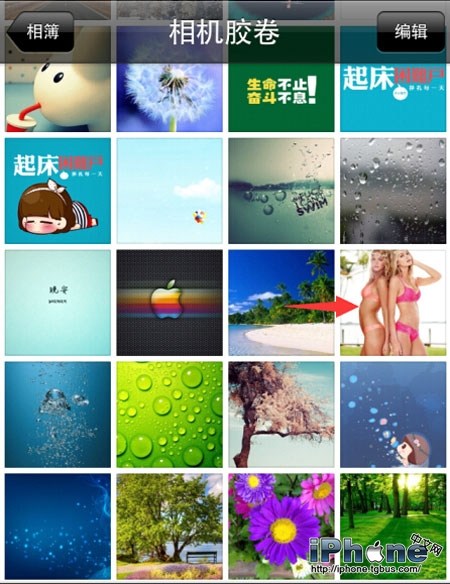
其實,iPhone自帶了隱藏功能,不越獄,不安裝專門隱藏照片的App軟件,有這兩個方法,也能在一定程度上把照片隱藏好,同樣也可以保護你的隱私照片。
方法一
1. 打開蘋果手機,進入“照片”文件夾,打開自己想隱藏的“圖片”,然後點擊“編輯”。

2. 點擊右下方的“裁剪”圖標,再把照片往一個角上拉,拉到看不出照片的主要信息為止。
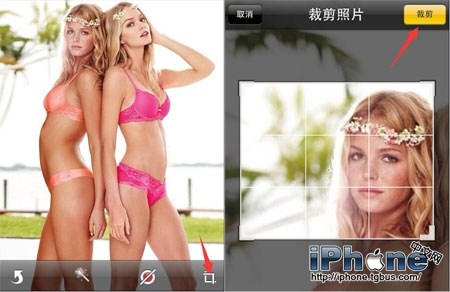
3. 點擊“裁剪”,再點擊“儲存”。如此一來,就看不出照片的具體信息了,其實也就等於變相“隱藏”了圖片。
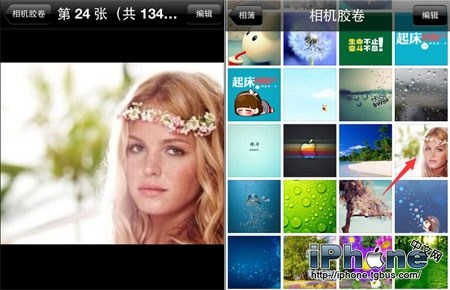
4. 如果自己想看了,就恢復圖片。操作方法和上述一樣,打開被“隱藏”的圖片,點擊“編輯”,再點擊“裁剪”圖標,按照反方向拉回去。
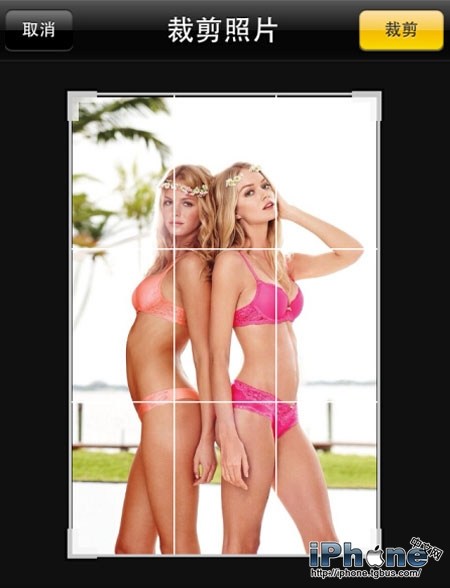
5. 點擊“裁剪”,再“儲存”就搞定了。
這種方法處理少數照片時還好,但處理的圖片較多時工作量就大了,這時下面第二個方法就會好一些。
方法二
1. 打開iPhone手機(需要iOS8以上系統),進入“照片”文件夾。
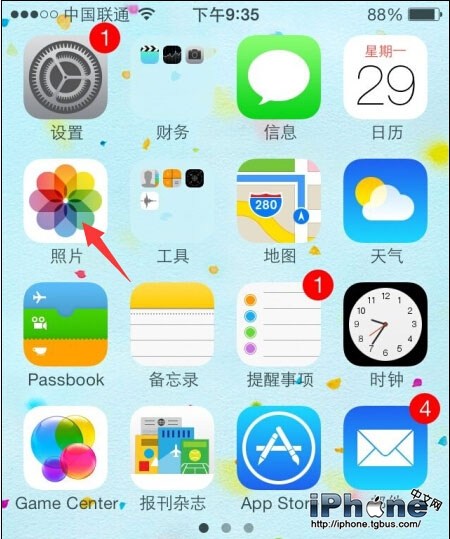
2. 選擇需要隱藏圖片所在的相冊,找出需要隱藏的圖片,按住這張照片。
3. 出現“拷貝/隱藏”選項,點擊隱藏。
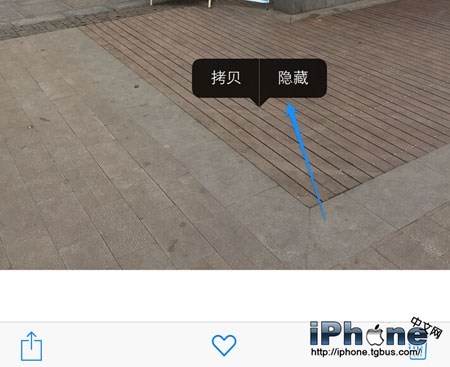
4. 出現提示,確認隱藏這張圖片,然後這張圖片就不會在“照片”列表中出現了。
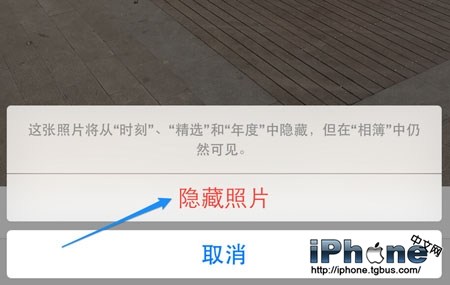
5. 如果想要取消被隱藏的照片,打開“照片”文件夾,點擊底部的“相薄”欄目。
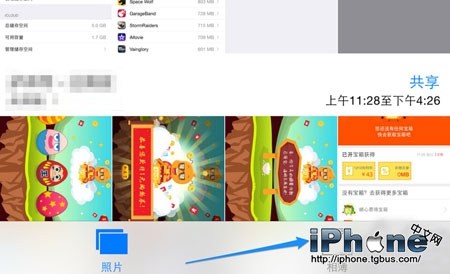
6. 找到之前被隱藏的圖片,同樣的方式長按圖片,然後再選擇“取消隱藏”,然後就可以了。
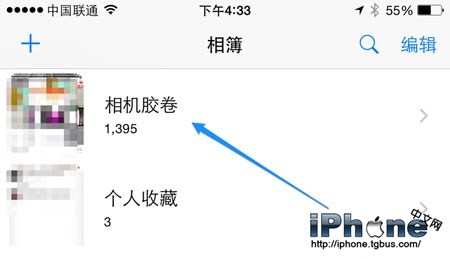
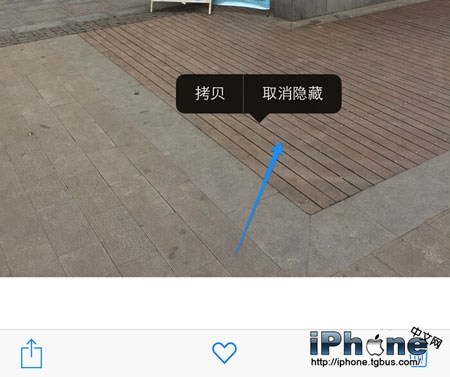
以上就是小編和大家分享的iPhone隱藏照片的兩個方法技巧,不過需要說明的是,以上兩種方法雖然簡單,但有點取巧了,如果手機中有重度隱私的圖片(照片),還是下載能加密的第三方App軟件更保險呢。
- ios開辟navigationController pushViewController 方法屢次跳轉前往到最下層前往到指定的某一層的完成辦法
- UIMenuController在Cell外部沒法顯示的處理方法(iOS9.2)
- iOS圖片縮小的方法(transform和frame)
- iOS運用中應用Toolbar對象欄方法切換視圖的辦法詳解
- iOS經由過程多種方法創立掌握器
- iOS Gif圖片展現N種方法(原生+第三方)
- ios8 UITableView設置 setSeparatorInset UIEdgeInsetsZero不起感化的處理方法(去失落15px空白間距)
- iOS開辟中Quartz2D的根本應用方法舉例
- IOS給圖片添加水印(兩種方法)
- 函數後綴含義throws的方法調用
- [iOS]_[系統]_[幾種獲取聯系人通訊錄的方法]
- ios常見加密解密方法(RSA、DES 、AES、MD5)
- OBJC調用方法,回調的寫法
- iOS 圖片旋轉方法實例代碼
- iOS遍歷集合(NSArray、NSDictionary、NSSet)的方法總結